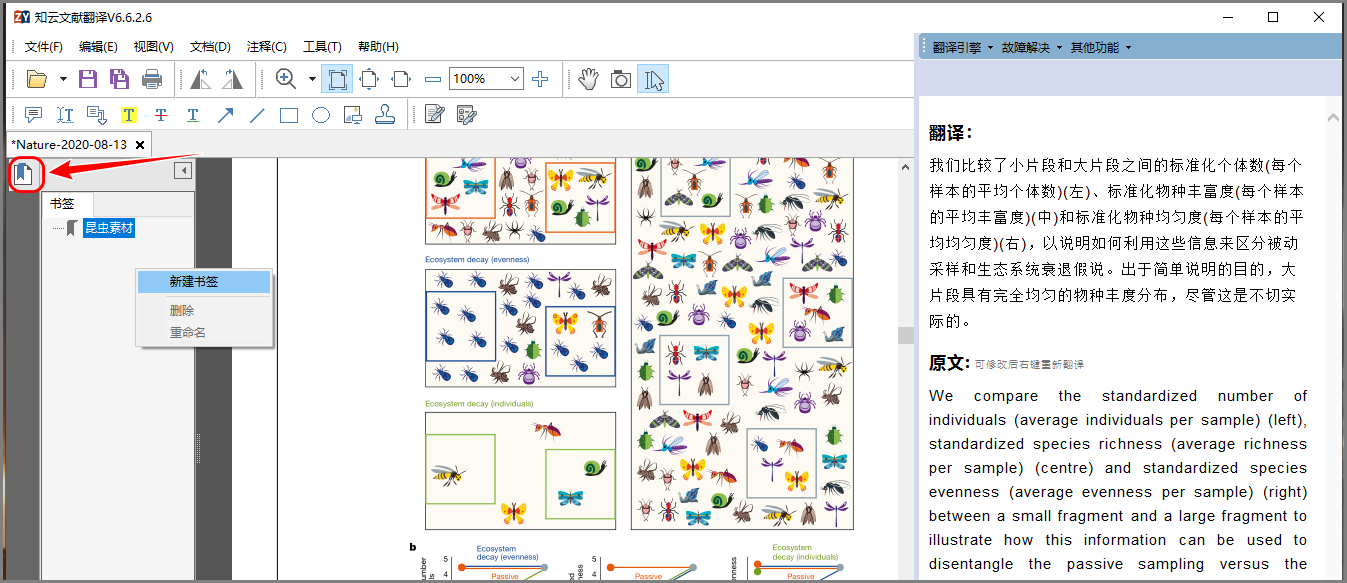使用场景:
有时候阅读文献的时候会遇到一些好的图片、图表或者一些很特别的段落。你可以将那一页或那几页pdf单独提取出来保存。比如下图pdf第130页上作者绘制了很多昆虫。当我将之放大的时候发现无限放大不失真,这是典型的矢量图啊。想想某天如果自己需要绘制一个示意图刚好需要用到昆虫的时候就不用自己绘制了。于是将这个pdf阅读单独提取出来,记住不要截图,因为截图会将矢量图片转成位图,会大大降低图片质量的。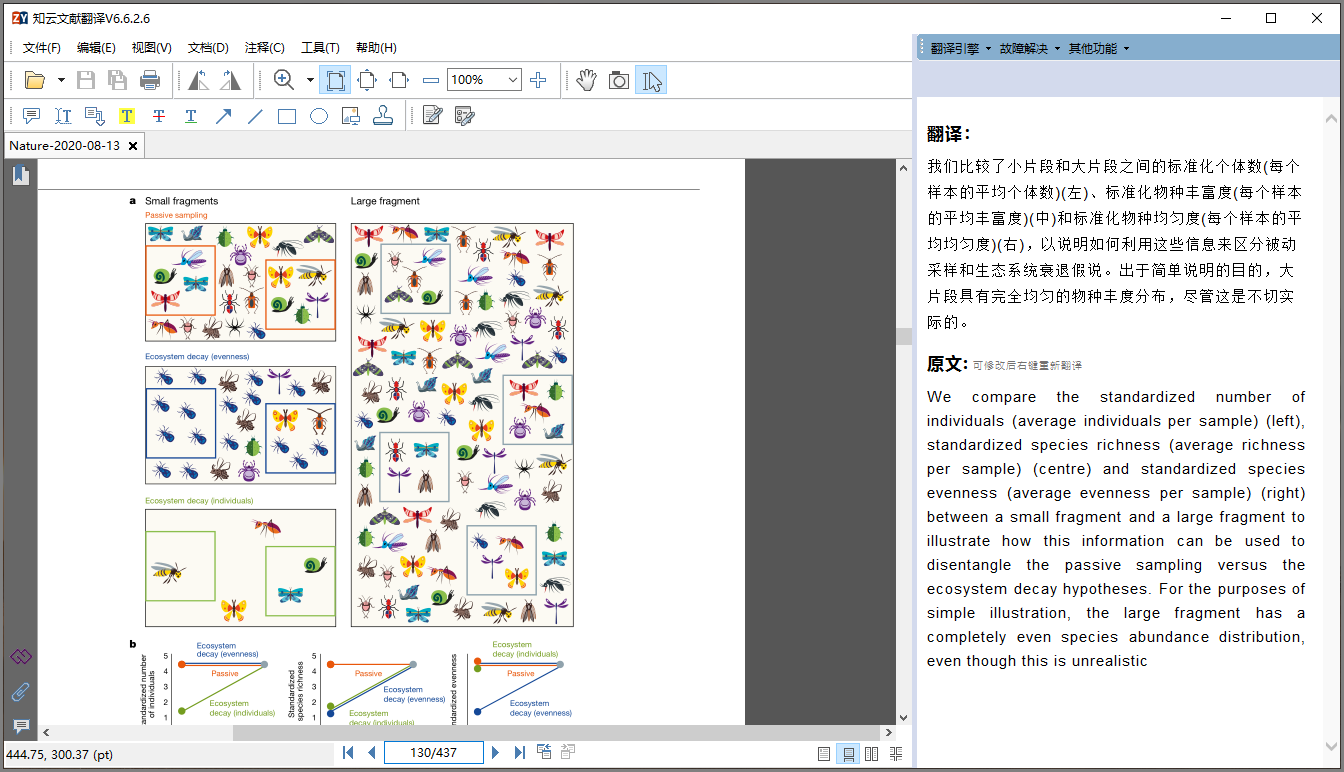
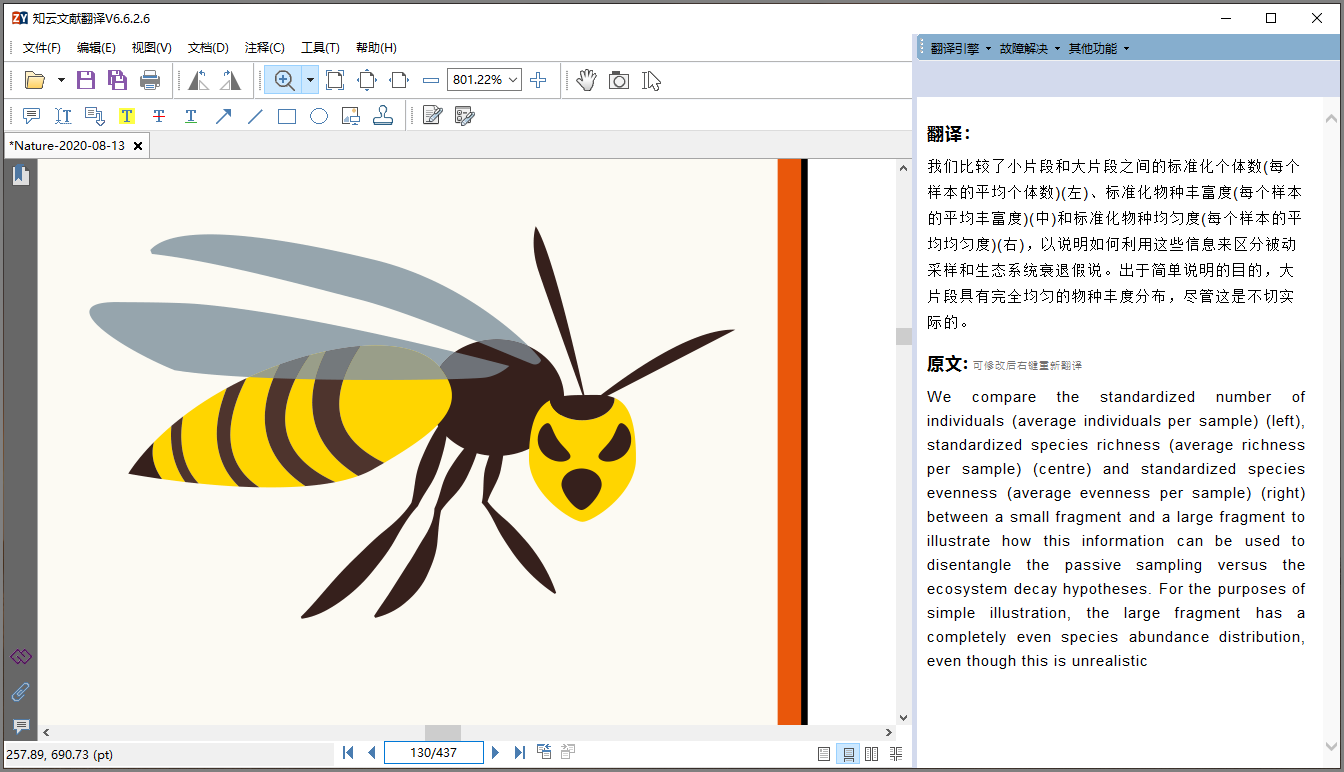
操作方法:
首先看看当前页面是第几页。当前是第130页。ok。然后打开菜单“文档-提取页面”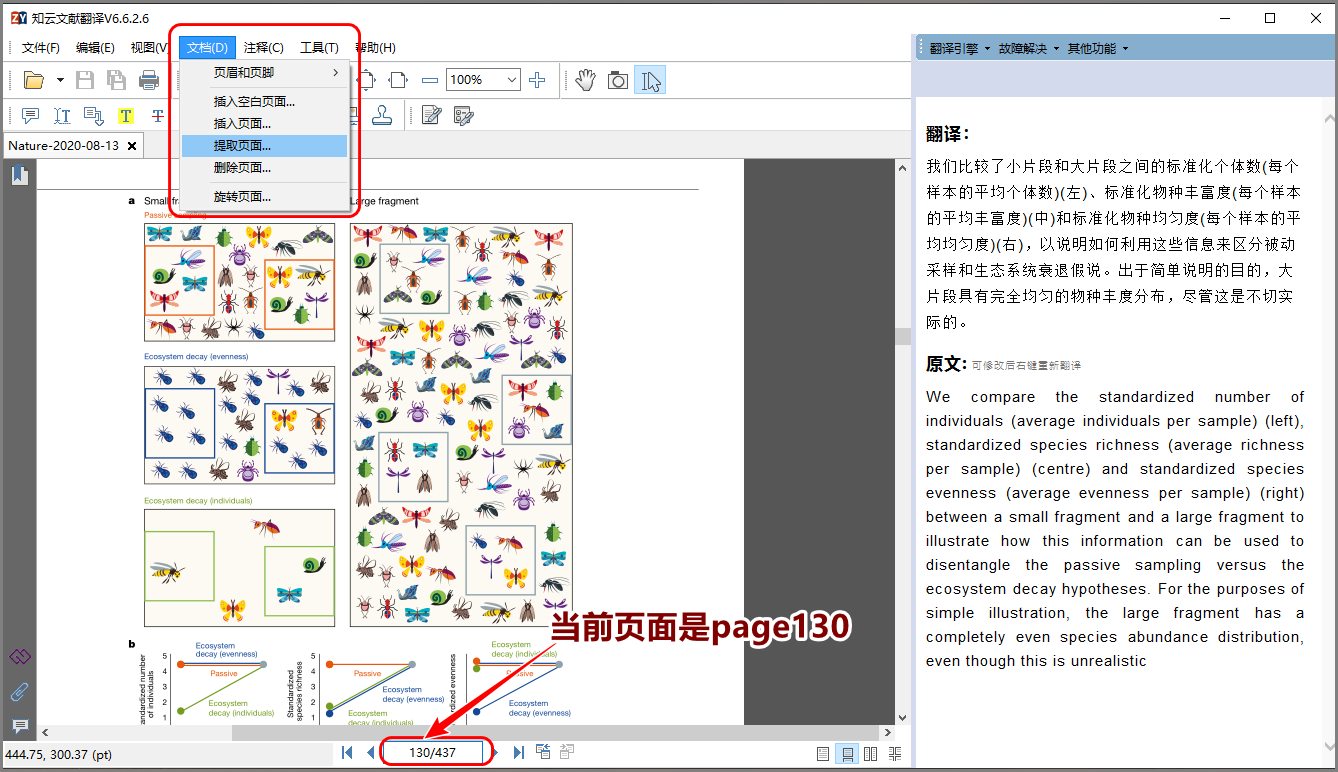
然后按照下图填写。也就是说,除了可以提取一页,还可以提取连续的多个页面成一个单独的pdf文件哦。在目标文件路径后面点击浏览,自己寻找一个用于存放的文件夹,并命名文件名。然后点击确定即可。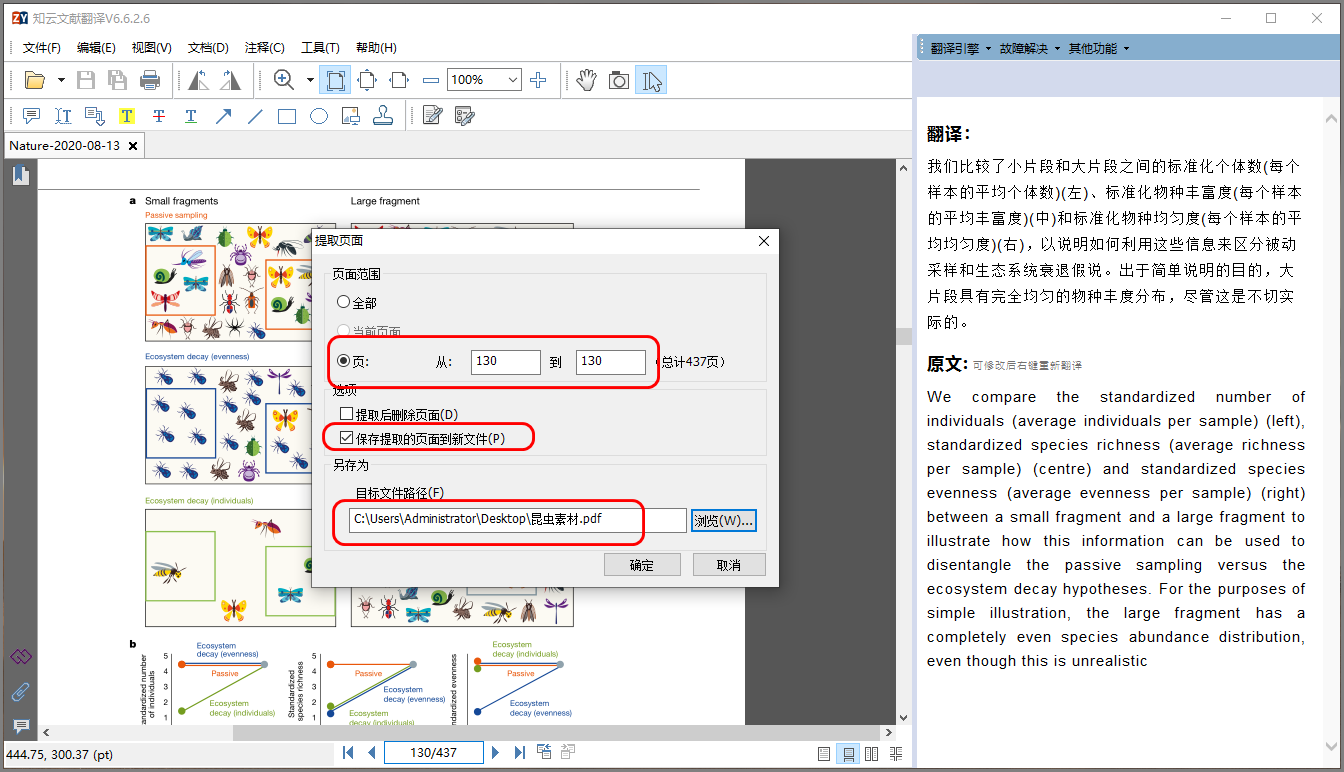
看下图,这是单独提取出来的一个pdf文件。打开你会发现他只有一页。将这个pdf文件单独复制或移动到你的某个特别收藏文件夹中去吧。
建立书签的方法:
当然你也可以给一个大pdf,添加书签,所谓书签,就是下次打开这个很多页的pdf,点击书签中的某个条目可以快速的跳转到这个页面。
方法是:点击左侧书签按钮,打开书签侧边栏,然后再空白处右键-新建书签,然后命名就行了。注意建立的书签是对应你当前展示的页面的。如果您当前打开的是第130页。那么这个书签以后点击就会立即跳转到130页。你可以建立很多个书签。